Si acabamos de lanzar nuestro sitio web, es probable que en algún momento necesitemos aprovechar las herramientas que ofrece cPanel, ya sea de forma inmediata o más adelante. Aunque en los últimos años han surgido muchas alternativas más económicas, cPanel sigue siendo uno de los paneles de control más utilizados y reconocidos en el mundo del hosting. Por eso, Duplika ofrece hosting cPanel en todos los planes.
¿Qué es cPanel?
cPanel reúne un conjunto de herramientas online que nos permite realizar una gran variedad de tareas, desde las más simples hasta otras más avanzadas. Con cPanel podemos crear cuentas de correo, configurar respuestas automáticas, instalar aplicaciones, gestionar los archivos del sitio, crear subdominios, hacer copias de seguridad, clonar nuestro sitio y mucho más.
Ahora bien, si nunca usamos un panel de administración, cPanel puede parecer, al principio, un poco intimidante. Para empeorar las cosas, muchas de las guías disponibles en internet están escritas por administradores experimentados que usan un lenguaje demasiado técnico, olvidando que no todos manejan los mismos conceptos.
Por eso creamos esta guía: para acompañar al lector paso a paso, sin vueltas ni tecnicismos innecesarios. Pensada para usuarios como tú. Así que prepárate un café (o su infusión favorita), y descubre que aprender a usar cPanel puede ser mucho más fácil de lo que te imaginas.

¿Por qué leer esta guía de cPanel?
- Porque es para principiantes: si es la primera vez que usas web hosting administrado por cPanel, esta guía está pensada para ti.
- Porque es súper rápida: Usa CTRL+F (o el buscador de texto en tu móvil) para encontrar respuestas a las preguntas más comunes.
- Porque se encuentra actualizada: Otras guías de cPanel describen versiones viejas, pero la presente se encuentra actualizada a la última versión.
Tabla de contenidos
2 – Una introducción rápida a la interfaz de cPanel
3 – Actualizando tus preferencias (Contraseñas, información de contacto, etc…)
4 – Administrando nombres de dominio (Agregando, removiendo, etc…)
5 – Configuración de cuentas de mail (Filtros de spam, cuentas adicionales)
6 – Administrando tus archivos (FTP)
7 – Realizando una copia de respaldo de tu sitio (Backup)
8 – Instaladores en un click (Como WordPress)
Además, te brindamos algunos trucos y consejos útiles que volverán mucho más sencillo el manejo de tu sitio web.
1. cPanel: lo básico
Si ya sabes qué es cPanel y cómo iniciar sesión, puedes saltearte este texto e ir directo al próximo apartado: introducción rápida a la interfaz de cPanel.
Entendiendo cPanel
Como dijimos, cPanel es un panel de control, o interfaz de administración, que te permite configurar cada elemento de tu cuenta de hosting.
Debido a que se trata de una herramienta tan simple, y porque cPanel siempre es mejorado con actualizaciones regulares, más funcionalidades y medidas de seguridad, varias empresas de hosting utilizan cPanel para ayudarles a sus clientes a autogestionar sus sitios web.
¿Para qué sirve cPanel?
cPanel es el panel de control que te permite gestionar todo lo relacionado con tu sitio web desde el servidor. Con él puedes:
- Conectar dominios a tu servicio de hosting.
- Crear y configurar cuentas de correo electrónico.
- Instalar WordPress (u otros gestores de contenido) con un solo clic.
- Realizar copias de seguridad de tu sitio.
- Subir, eliminar o renombrar archivos fácilmente.
- Consultar el uso de recursos como espacio en disco y ancho de banda.
- Ajustar configuraciones de seguridad.
- Acceder a estadísticas y análisis de visitas.
- Instalar aplicaciones adicionales para ampliar las funcionalidades de tu sitio.
En resumen, cPanel reúne en un solo lugar todas las herramientas necesarias para administrar tu sitio web de forma práctica y centralizada.
¿Cómo puedo iniciar sesión?
Si ésta es la primera vez que accedes a cPanel, revisa tu correo electrónico: tu proveedor de hosting debería haberte enviado el nombre de usuario y la contraseña necesarios para iniciar sesión.
La mayoría de las empresas de alojamiento incluyen un enlace directo a cPanel dentro del panel de usuario. Podrás verlo una vez que hayas iniciado sesión en tu cuenta de hosting.
Por ejemplo, en Duplika encontrarás el acceso a cPanel dentro de los detalles de tu plan de alojamiento. Desde https://mi.duplika.com podrás ingresar directamente al panel de control.
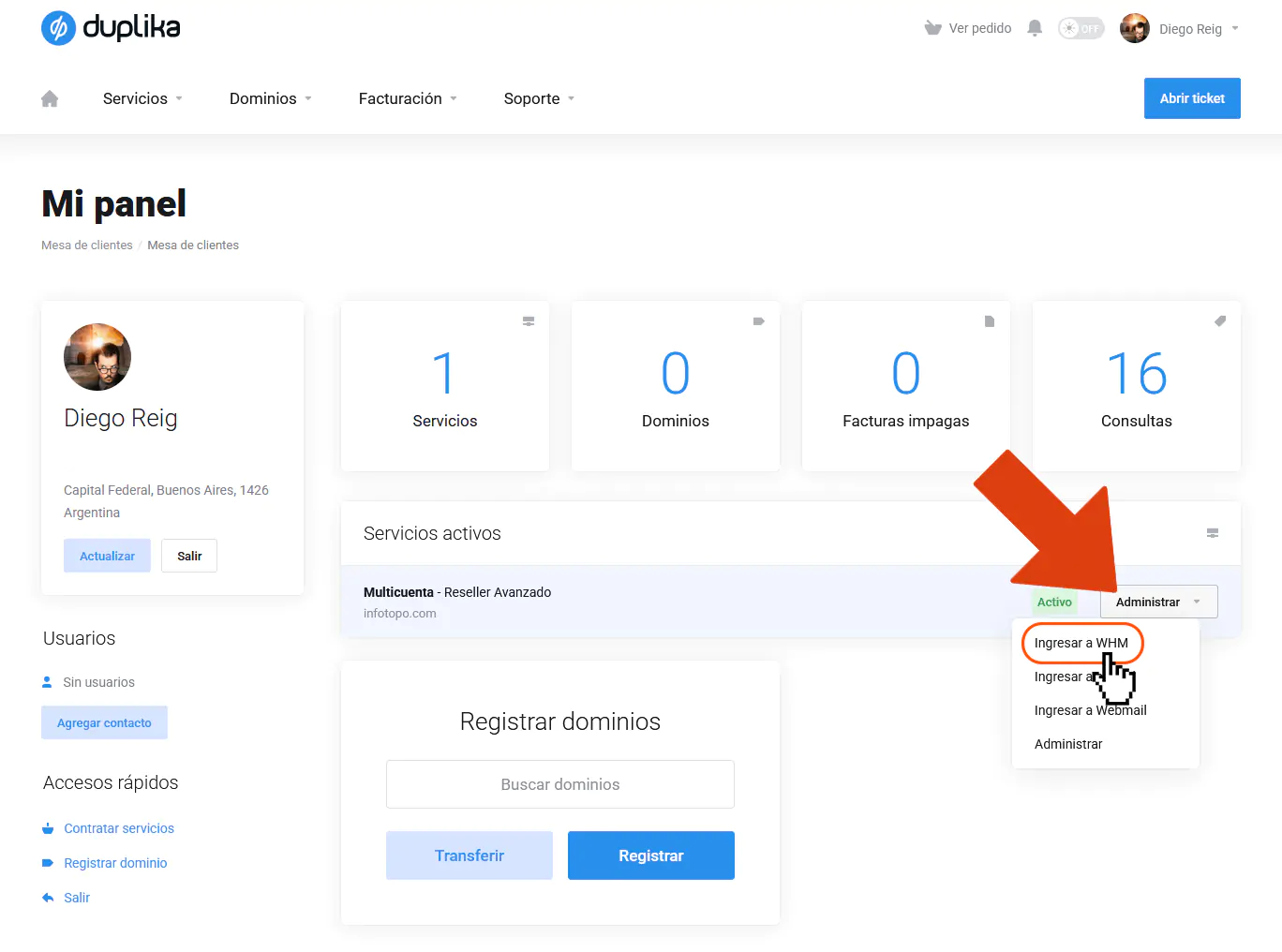
Una vez iniciada la sesión, podrás ingresar al cPanel dedicado a tu sitio. Ten en cuenta (para tu conveniencia) que la URL directa suele ser cpanel.misitio.com

Y verás la siguiente pantalla:
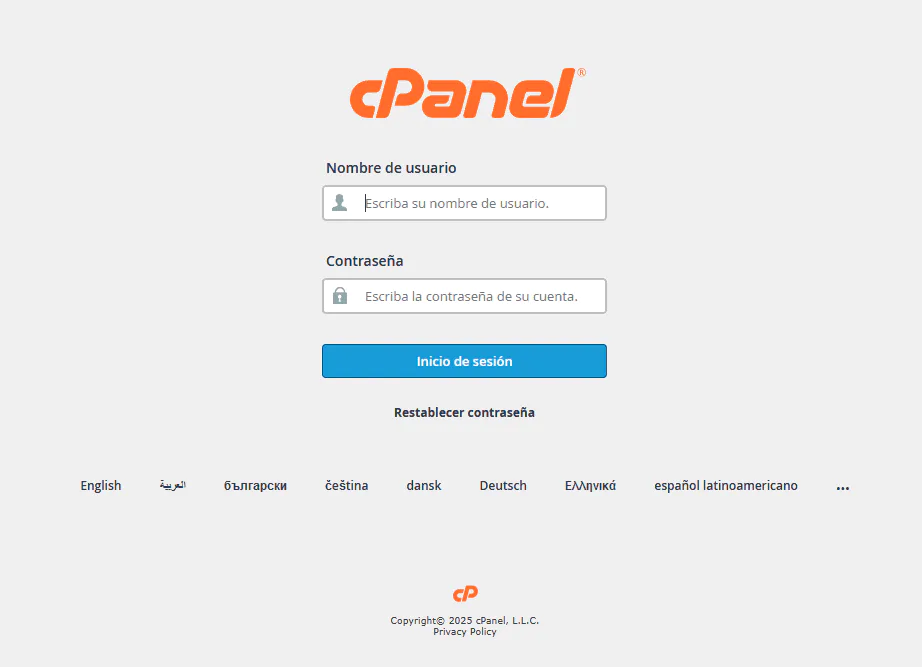
Otra manera alternativa es añadiendo :2083 a tu URL. Ejemplo: misitio.com:2083
Si te encuentras con la pantalla de la captura superior, estás en el lugar correcto.
2. Una introducción rápida a la interfaz de cPanel
Una vez que hayas iniciado sesión, deberías ver una pantalla similar a la siguiente:
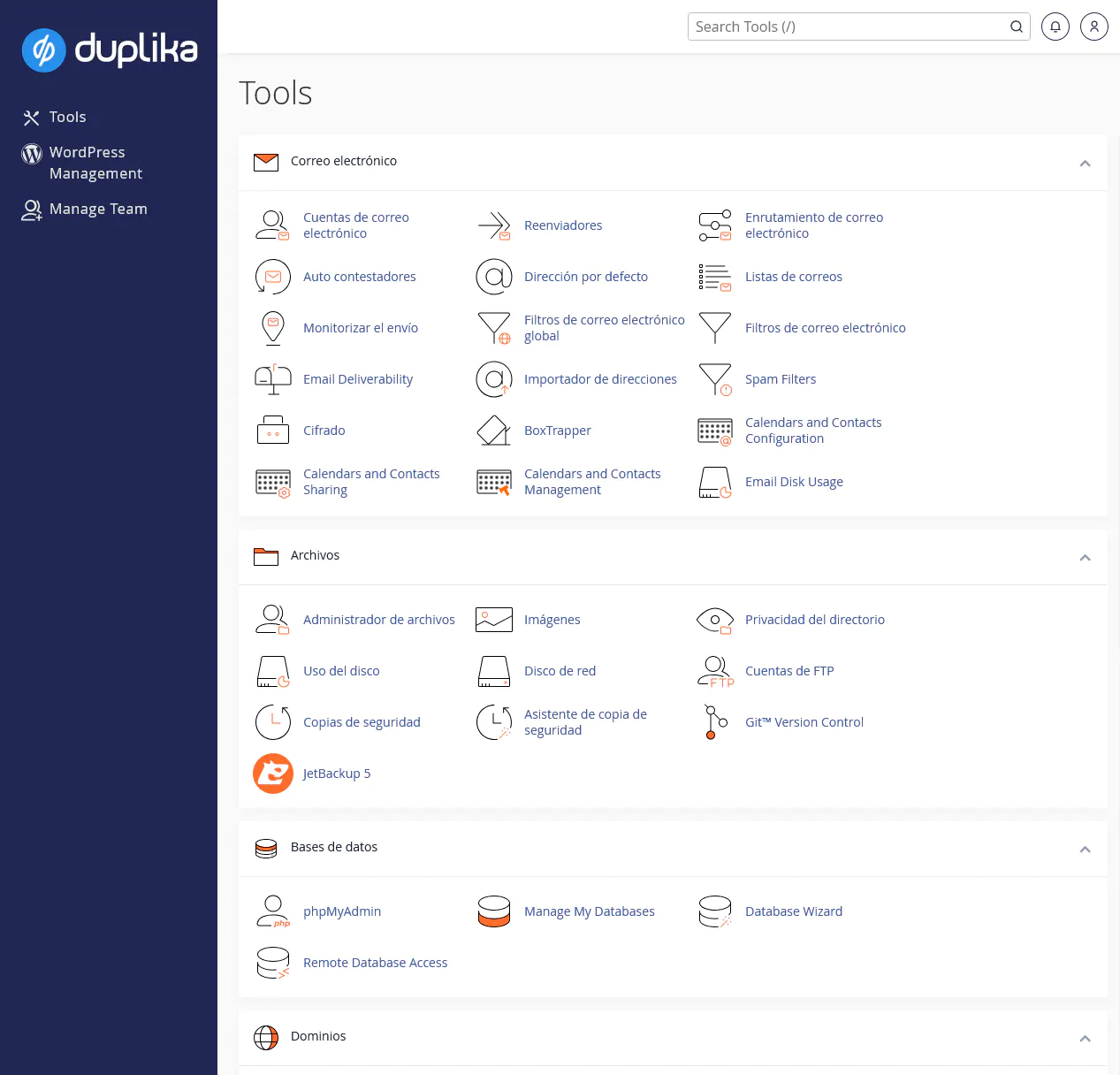
Esta es la última versión de cPanel que emplea un tema visual denominado “Júpiter“.
Si tu interfaz luce diferente, ¡relax, no pasa nada! Los cPanel suelen venir con diferentes “temas” que cambian el aspecto visual de los iconos y la interfaz. Pero las herramientas serán las mismas.
Cómo desplazarse en cPanel
Barra de búsqueda
En la parte superior de cPanel hay una barra de búsqueda que te permite encontrar funciones rápidamente (por ejemplo, “correo”). Solo tienes que escribir un término y presionar Enter. cPanel se encargará de mostrarte las opciones relacionadas.
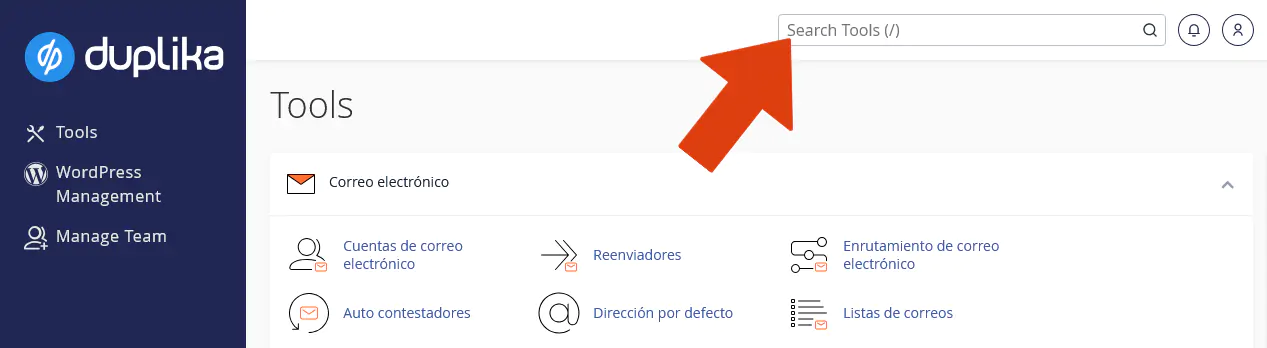
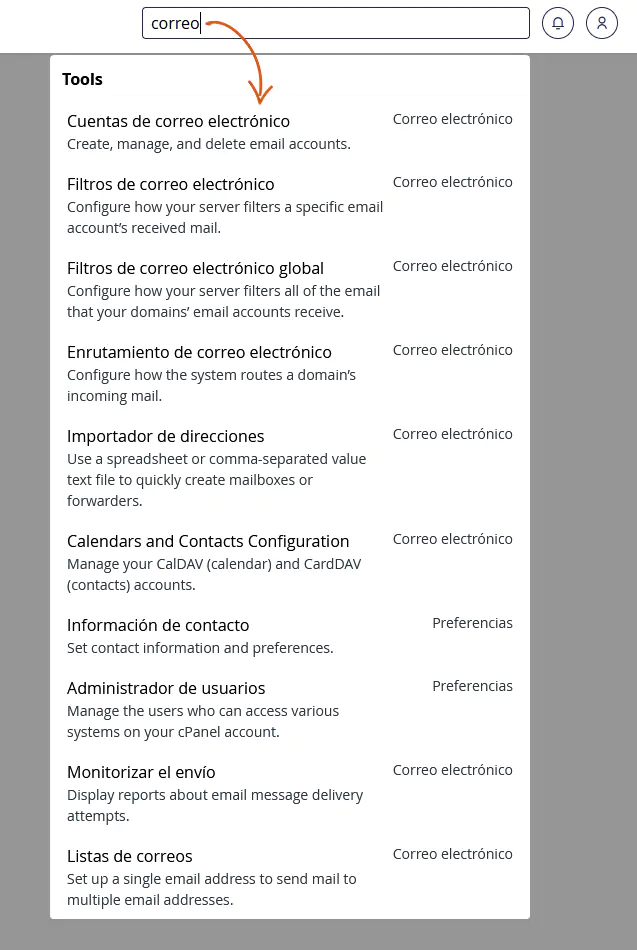
Barra de navegación
En la esquina superior derecha de la pantalla, además del mencionado buscador, se presentan dos íconos: la campana de notificaciones y el ícono de usuario.

La campana de notificaciones se enciende cuando cPanel quiera transmitirte algún mensaje. Típicamente, actualizaciones, novedades, aplicaciones que quedan obsoletas y temas de seguridad del sitio.
El ícono de usuario es donde puedes cambiar el idioma, contraseñas, cerrar sesión, etc. Vamos a ver esto en detalle más adelante.

Barra Lateral
En la parte izquierda de tu pantalla se presentan tres atajos: “Tools” (herramientas), “WordPress Management” (set de herramientas específicas para WordPress) y Manage Team.
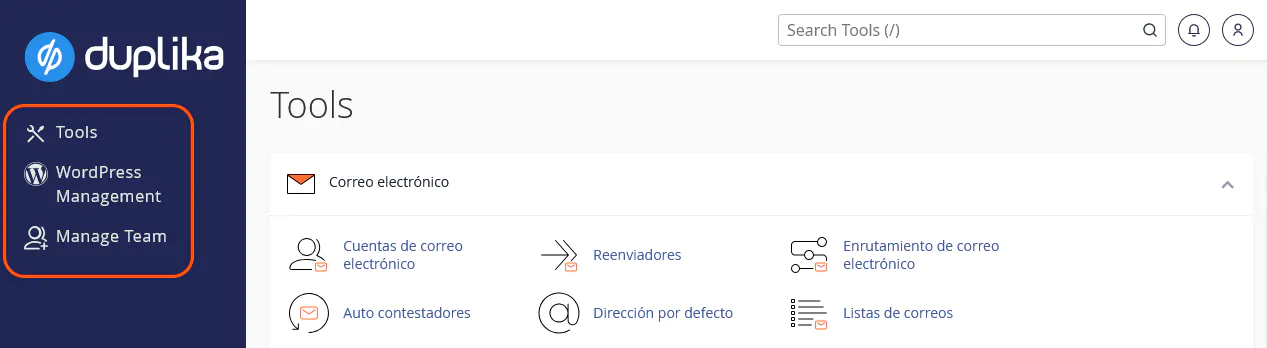
Tools en realidad funciona como un enlace de regreso a la vista en donde vemos todas las herramientas de cPanel (es decir, la primera pantalla que vemos cuando ingresamos). En otras palabras, es un botón de “Inicio”, de ir a la Home.
WordPress Management nos lleva a la siguiente pantalla de herramientas y gestión inherente a sitios hechos con WordPress.
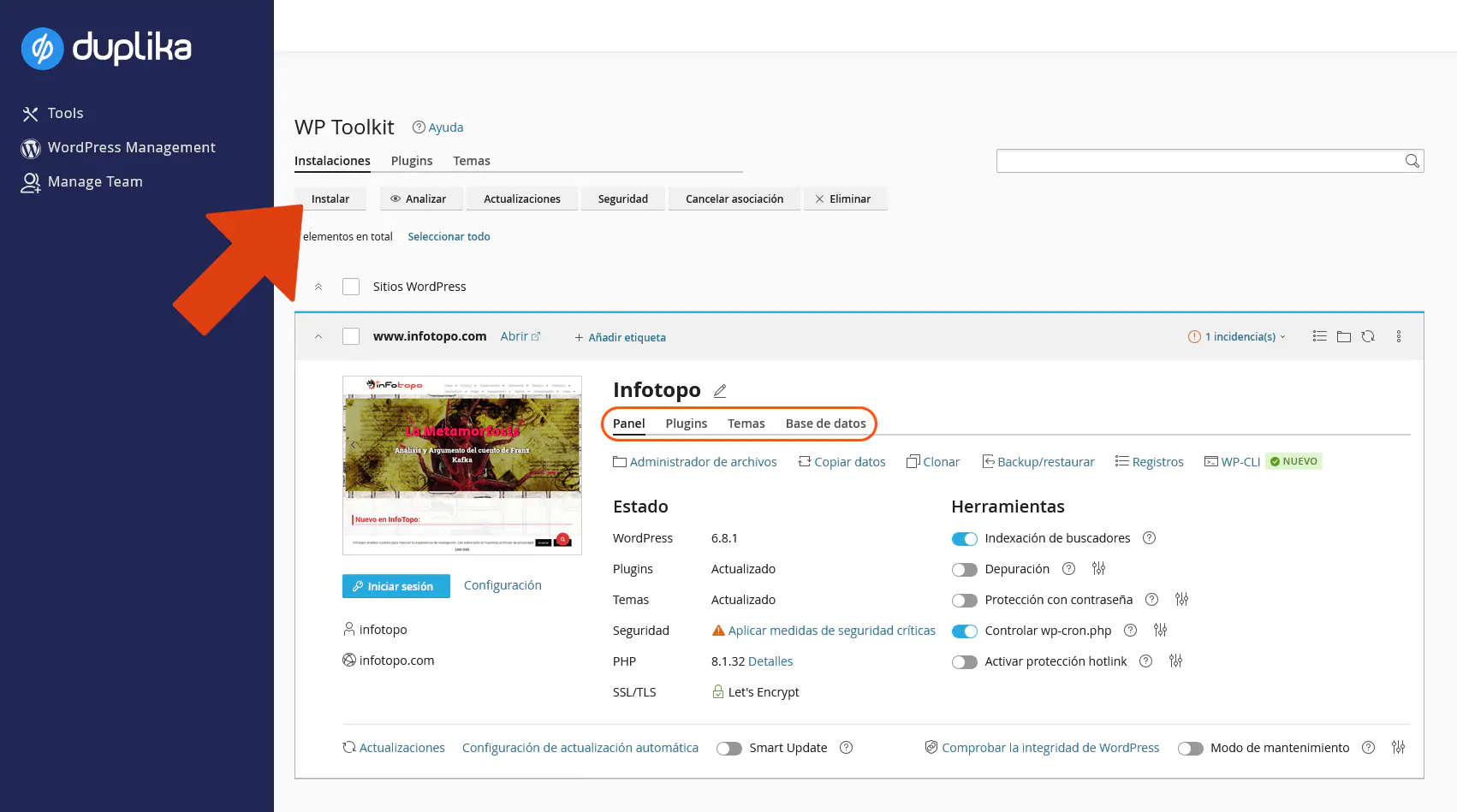
WP Toolkit es una herramienta muy útil para gestionar instalaciones de WordPress de forma centralizada y visual.
Desde aquí podemos:
- Instalar WordPress en un dominio.
- Ver todas tus instalaciones de WordPress activas.
- Iniciar sesión directamente en el panel de administración del sitio (sin ingresar usuario y contraseña).
- Adminitrar archivos
- Crear copias de seguridad o realizar restauraciones de nuestro(s) sitio(s).
- Clonar sitios.
- Gestionar Temas, Plugins y bases de datos.
- Ver el estado de seguridad, versión de PHP, y estado de plugins y temas.
- Realizar acciones rápidas como:
- Activar/desactivar la indexación en buscadores.
- Activar el modo mantenimiento (útil para cuando estamos llevando a cabo actualizaciones que demandan tiempo).
- Aplicar medidas de seguridad sugeridas.
- Usar WP-CLI (nueva funcionalidad) si preferimos la línea de comandos para llevar a cabo operaciones (WP-CLI es como un DOS donde podemos escribir instrucciones directamente, obviando la interfaz gráfica del panel).
En resumen, esta pantalla nos permite tener un control completo sobre nuestro sitio WordPress sin necesidad de entrar al back-end tradicional. Es ideal para realizar tareas de mantenimiento, actualizaciones o cambios técnicos.
Reorganizando la página de inicio de cPanel
La página principal de cPanel muestra todas las herramientas agrupadas por categoría, pero si queremos simplificar el entorno para enfocarnos sólo en lo que realmente vas a usar, podemos minimizar los grupos que no nos interesan.
Para hacerlo, haremos clic en la pequeña flecha ubicada en la esquina superior derecha de cada grupo. Esto reducirá su tamaño y dejará más espacio en pantalla para las secciones que sí empleamos con frecuencia.
Es una forma simple pero efectiva de adaptar cPanel a nuestras necesidades.

Además, cPanel permite reorganizar los grupos de herramientas según nuestras preferencias. Solo hay que hacer clic, mantener apretado y arrastrar y soltar cada bloque para acomodarlo en el orden que mejor se adapte a nuestra forma de trabajar. Así, podemos tener siempre a mano las secciones que usamos con más frecuencia y dejar al fondo las que menos necesitamos.

Actualizando nuestras preferencias
Al iniciar sesión por primera vez en cPanel, es recomendable verificar y, si es necesario, actualizar nuestra información de contacto. Por ejemplo, podemos establecer una contraseña personalizada en lugar de la que nos proporcionó el servicio de hosting por defecto.
Para hacerlo, debemos dirigirnos a la sección Administrador de usuarios, como mencionamos anteriormente, y hacer clic en el enlace indicado debajo en la captura de pantalla.

Una vez allí, se abrirá una ventana especial en la que será necesario ingresar la contraseña actual, por motivos de seguridad.
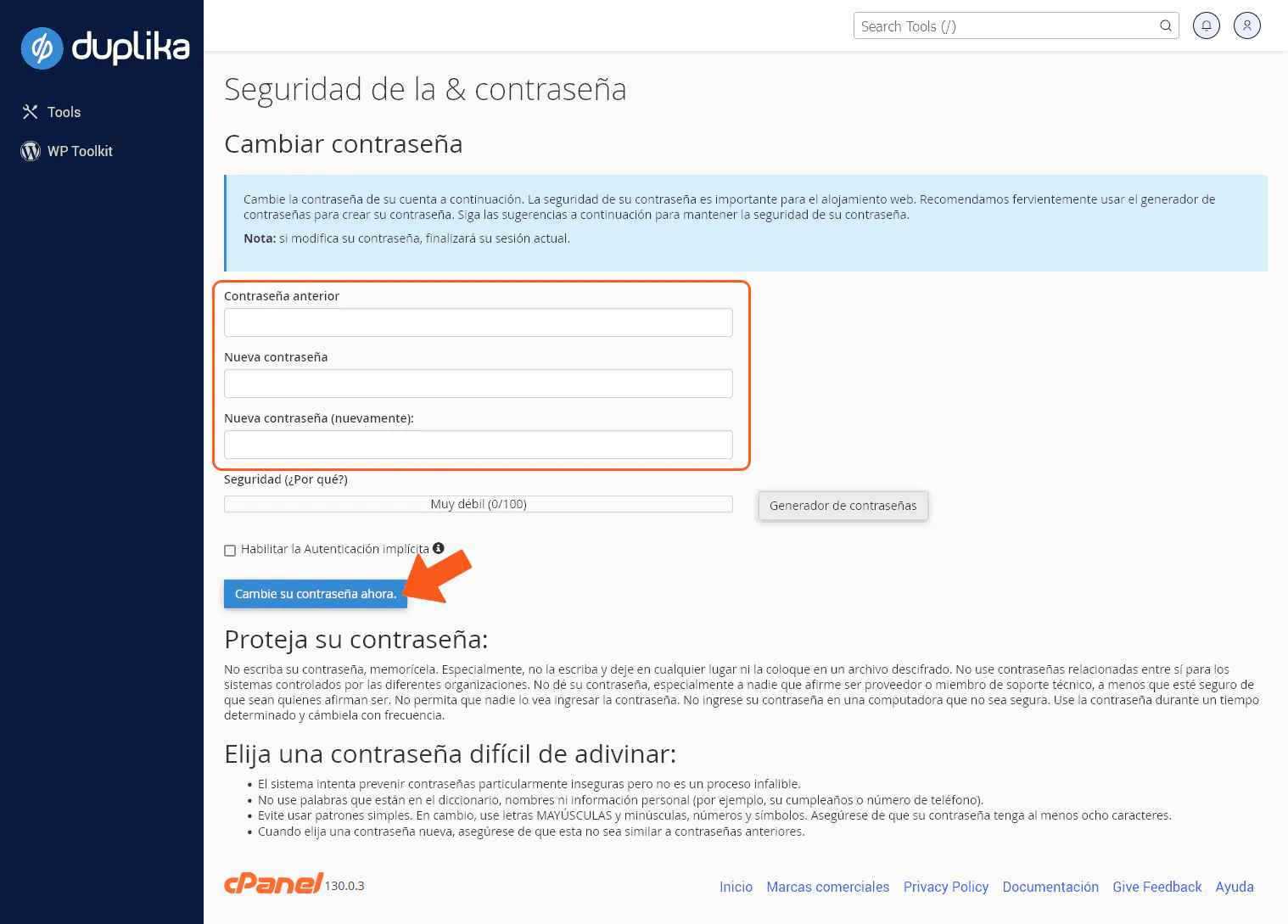
Si deseamos crear una contraseña automática, y además ultra-fuerte, simplente haremos clic sobre el link de “Generador de Constraseñas”.

Asegurémonos de anotar la nueva contraseña en un lugar seguro, preferentemente en papel, fuera del entorno digital.
Actualizando nuestra información de contacto
Una de las primeras acciones que deberíamos realizar en nuestro cPanel es ingresar una dirección de correo personal, es decir, una que no esté asociada al dominio que estamos alojando. Ese correo alternativo, que usemos habitualmente, nos servirá para recibir notificaciones importantes de seguridad, alertas del sistema y otras novedades en el momento en que sean necesarias.
Esto es fundamental, ya que si utilizamos una cuenta de correo gestionada dentro del mismo cPanel (por ejemplo, una dirección de nuestro propio sitio web), podríamos dejar de recibir mensajes ante un inconveniente, como que se llene la casilla.
Para continuar, debemos hacer clic en la opción “Información de contacto”.

Veremos la pantalla siguiente:
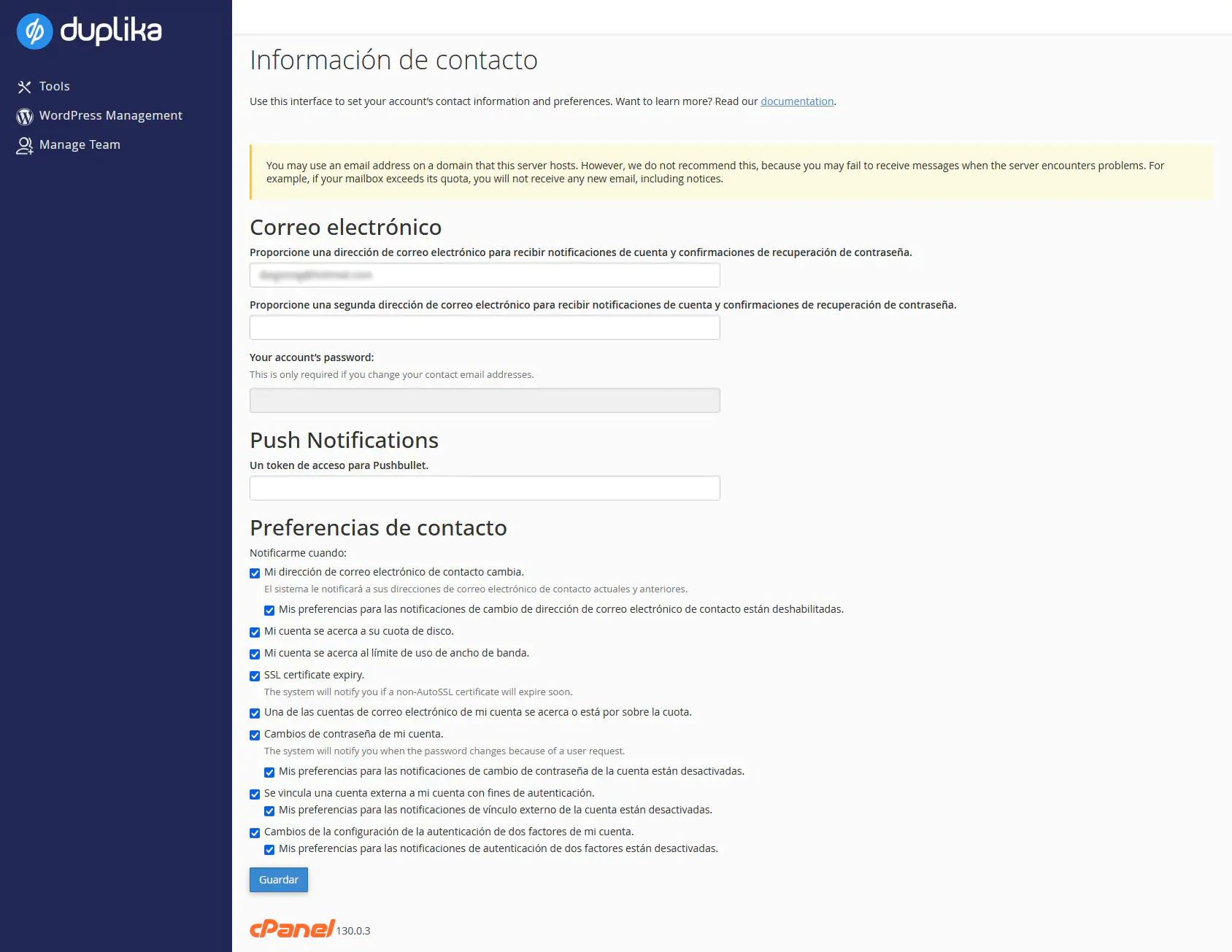
Preferencias de contacto: ¿qué recomendamos activar?
Preferiblemente, dejemos todas las opciones marcadas tal como se muestran en la imagen. Estas notificaciones están diseñadas para alertarnos sobre eventos importantes relacionados con la seguridad y el uso de nuestra cuenta.
Recibir estos correos puede ser clave para detectar a tiempo intentos de acceso no autorizados (por ejemplo, alguien intentando cambiar la contraseña), problemas técnicos como el espacio en disco agotándose o el vencimiento de un certificado SSL.
Importante: si alguna de estas opciones no está marcada, podríamos no enterarnos a tiempo de incidentes que afecten la estabilidad o seguridad de nuestro sitio.
¿Qué es Push Notifications?
El campo de Push Notifications permite ingresar un token (clave) vinculado al servicio externo Pushbullet. Si usamos este servicio, podemos recibir alertas directamente en nuestros dispositivos móviles, como smartphones o tablets, sin depender del correo electrónico. Es una opción adicional útil para estar siempre al tanto, incluso si no revisamos el mail con frecuencia.
Una vez revisadas las opciones, asegurémonos de hacer clic en Guardar.
Administrando nombres de dominio
La sección “Dominios” de nuestro cPanel reúne las herramientas necesarias para gestionar los nombres de dominio asociados a nuestra cuenta de hosting. Desde aquí podemos agregar un dominio que hayamos comprado, crear subdominios o configurar redirecciones.
Por ejemplo, podemos redirigir uno de nuestros dominios a otro sitio web. Si esto último no nos resulta familiar, no hay problema: probablemente no lo necesitemos por ahora.

Agregando un nuevo nombre de dominio
Si queremos agregar un nuevo dominio a nuestra cuenta de hosting a través de cPanel, el primer paso es hacer clic en la opción “Dominios” del panel principal.
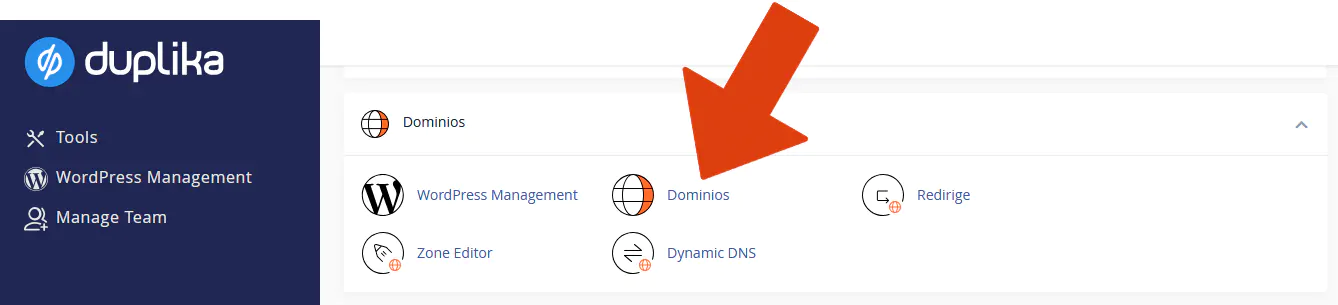
Importante: esta acción solo estará disponible si nuestro plan de hosting permite alojar múltiples dominios. En caso de tener contratado un plan para un solo dominio, no será posible añadir otros mediante este método.
Antes de continuar, asegurémonos de haber cumplido con dos requisitos esenciales:
- Haber comprado el dominio previamente a través de un registrador.
- Haber delegado correctamente los DNS de ese dominio hacia los servidores de nuestro proveedor de hosting. Esto es lo que permitirá que el nuevo dominio apunte correctamente a nuestro servicio.
Una vez hecho esto, podremos avanzar con la configuración desde la sección correspondiente.
Un dominio adicional es un nombre de dominio completamente nuevo y único que podemos utilizar para crear un sitio web independiente dentro de nuestra cuenta de hosting. Esto significa que es posible alojar varios sitios distintos —cada uno con su propio dominio— desde un mismo panel de control cPanel, siempre que nuestro plan lo permita.
En otras palabras, con dominios adicionales podemos gestionar múltiples sitios web desde una sola cuenta de hosting, sin necesidad de contratar planes separados para cada uno.

En la pantalla de “Dominios adicionales”, se nos pedirá ingresar el nuevo nombre de dominio que queremos agregar. También podremos definir, de forma opcional, una carpeta de directorio raíz, que será el lugar donde se alojarán los archivos del nuevo sitio web. Esta carpeta representa el nivel inicial de archivos, es decir, el punto de partida desde el cual se cargará el contenido del dominio.

Domain (dominio)
En este campo debemos ingresar el nombre de dominio que registramos, tal como es, pero sin incluir el “www”. Por ejemplo, si registramos www.ejemplo.com, solo debemos escribir ejemplo.com.
Document Root
Este campo define la ubicación dentro del servidor donde se alojarán los archivos del nuevo sitio. Podemos dejar el valor que se asigna automáticamente o especificar otro nombre de carpeta si preferimos una estructura diferente.
Una vez completados los campos, simplemente hagamos clic en el botón azul de Enviar (Submit) para finalizar el proceso.
Editando o eliminando un dominio adicional
Una vez que hayamos configurado uno o más dominios adicionales, podremos verlos listados en esta misma sección. Desde allí, tenemos la opción de administrarlos, editarlos o eliminarlos, utilizando el botón correspondiente señalado en la captura inferior.

También veremos en la captura un botón para crear casillas de correo asociadas al nuevo dominio. Sin embargo, esa no es la única forma de hacerlo. A continuación explicamos cómo gestionar nuestras cuentas de correo desde el panel principal de cPanel.
Configuración de cuentas de correo electrónico
La sección “Correo electrónico” de cPanel nos ofrece todas las herramientas necesarias para administrar nuestras casillas. Desde aquí podemos:
- Crear nuevas cuentas de correo asociadas a nuestros dominios
- Configurar filtros y gestionar el spam
- Establecer redirecciones de correos
- Crear listas de distribución
- Activar respuestas automáticas usando la opción “Auto contestadores”
Por ejemplo, una respuesta automática podría decir:
“Gracias por tu correo. En este momento me encuentro de vacaciones; si es urgente, comunícate al siguiente número o escribe a misocio@midominio.com.”
Esta sección centraliza todo lo necesario para tener nuestras cuentas de correo organizadas y funcionando de forma eficiente.

Configuración de una cuenta de correo electrónico
Para agregar una nueva cuenta de correo electrónico a tu dominio, por favor hacé clic en “Cuentas de correo electrónico”.

Vas a acceder a la siguiente pantalla:

Haremos clic sobre el botón señalado debajo.

De este modo vas a ver la pantalla de creación de correos electrónicos con tu dominio. Acá interesan los dos campos señalados.

Estos son los tres pasos para crear una casilla de correo con cPanel.
- En el campo “Correo electrónico”, ingresá la dirección a la que te gustaría ser contactado, por ejemplo, “info” o “tunombre”. Recordá que no hace falta añadir la arroba ni el nombre de tu dominio.
- Creá una contraseña escribiéndola en su campo correspondiente (¡y asegúrate de que no sea el año en que naciste ni obviedades por el estilo!).
- Hacé clic en el botón azul de “Crear”.
Una vez que hayas completado los pasos anteriores, notarás que el correo electrónico que acabas de crear se ha agregado a la lista de cuentas de correo electrónico como se visualiza a continuación:

Haciendo clic sobre el botón “Check Email” vas a ingresar al webmail (estilo Outlook/Gmail) de tu casilla.

Haciendo clic sobre el botón “Administrar” podrás ver y modificar cada elemento de esa casilla, incluida la contraseña, la cuota (espacio en disco) o borrar la casilla.

Te contamos punto a punto qué hace cada configuración en la captura inferior.
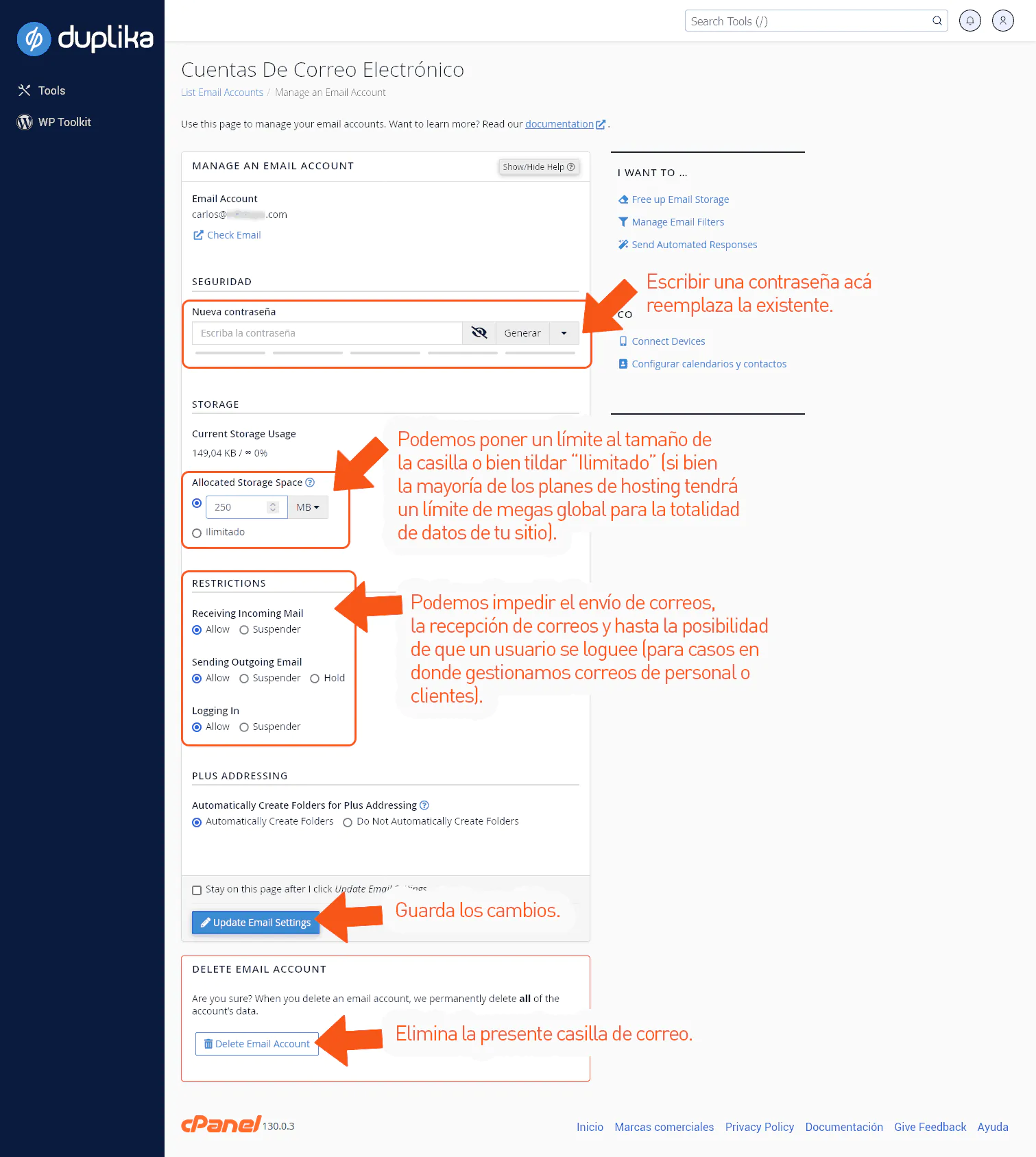
Por último, el botón Connect Devices facilita leer el correo desde diferentes sistemas operativos o clientes.

Vamos a ver la siguiente pantalla con toda la información necesaria para configurar la casilla en diversos clientes/sistemas operativos (cPanel hasta incluye unos programitas —scripts— que realizan la tarea de configuración por nosotros).
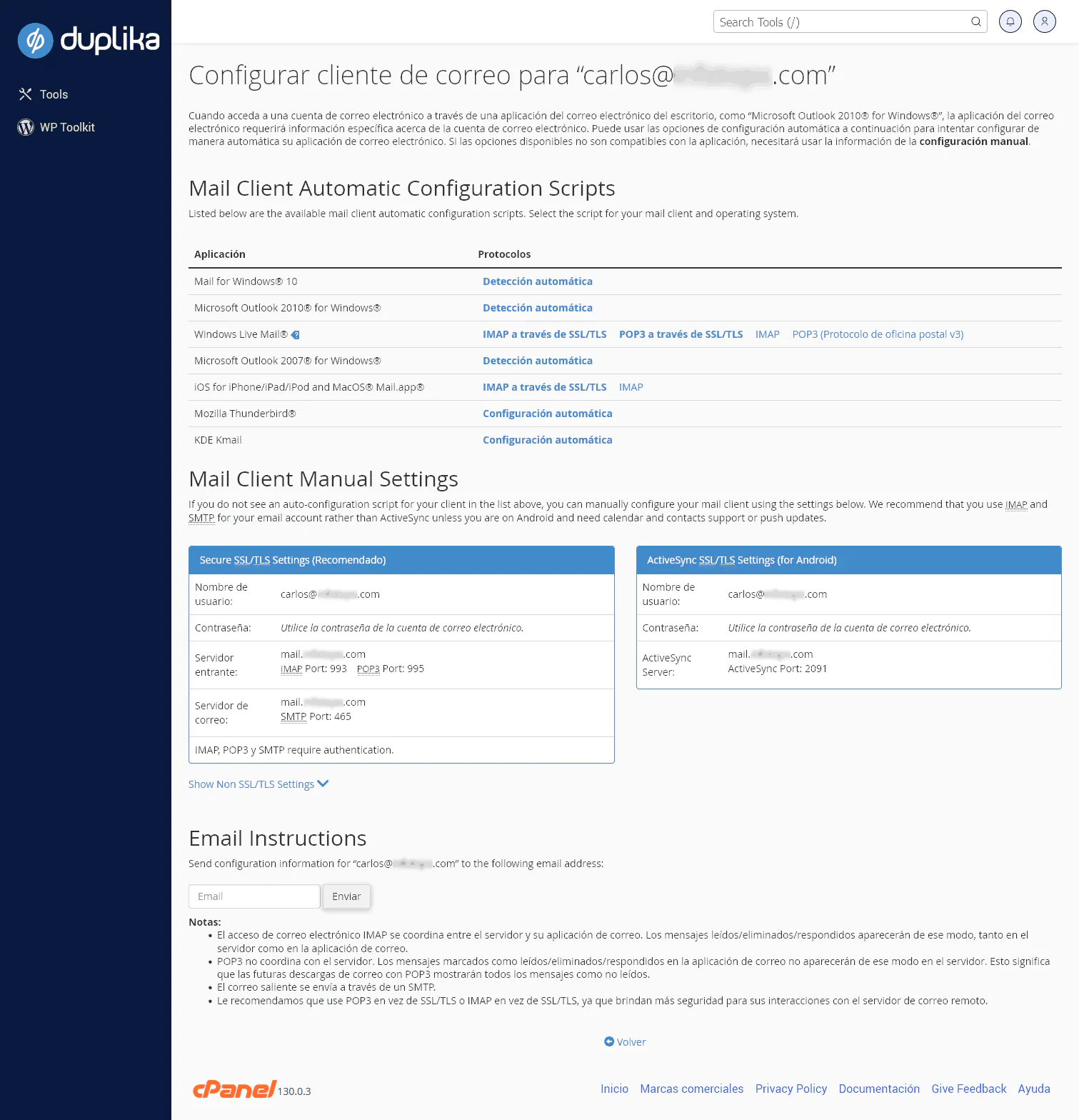
Accediendo a tu Webmail
Ahora que creaste una cuenta de correo, ¿cómo accedés a ella?
Aunque no podemos cubrir la configuración para cada cliente de correo (como Google Apps, Microsoft Outlook o Mozilla Thunderbird) en esta guía te brindaremos un método sencillo de acceder a tu correo web.
Una vez que hayas configurado tu cuenta, simplemente abrí tu navegador web preferido y tipeá (reemplazando “tudominio” por la url real de tu sitio)…
https://webmail.tudominio.com
…y la siguiente pantalla te dará la bienvenida:
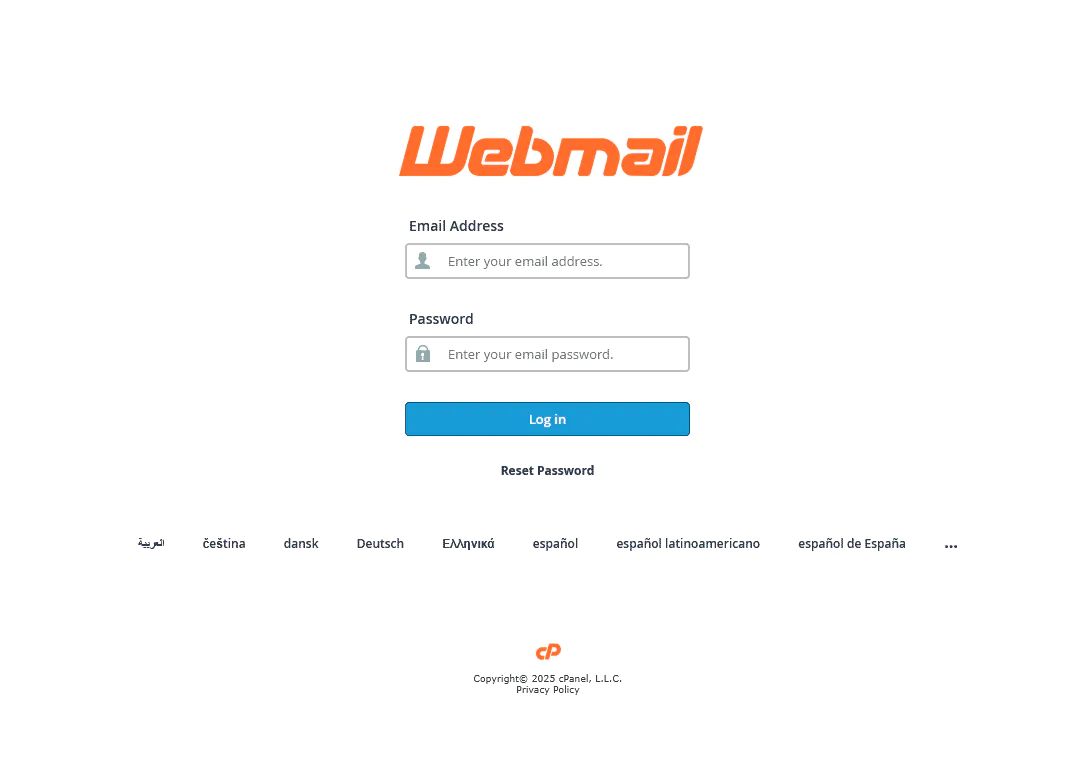
Ingresá la dirección de correo y la contraseña que habías creado antes, !y ya vas a poder enviar y recibir correos normalmente!
Nota: por lo general, cPanel ofrece tres clientes webmail, que son HORDE, SQUIRREL, y ROUNDCUBE. Nosotros te recomendamos RoundCube por sus numerosas prestaciones.

Reenviar tu correo electrónico a otra dirección
Dentro de la administración de cuentas de correo, cPanel nos permite configurar los llamados “Reenviadores”. Supongamos que deseás que tus correos electrónicos con destino a tumail@tudominio.com también se copien a otra dirección de email tuya (como tumail@gmail.com). Para lograrlo existe esta herramienta, y es muy fácil de usar.
Primero, hacé clic en “Reenviadores”.

Vas a ver esta pantalla:

Primero seleccioná el dominio en donde necesitás crear el reenviador (es decir, el dominio al que pertenece la casilla original de destino y NO hacia donde querés que se clonen los correos). Si tenés un solo dominio es fácil porque será el único que veas.

Desde aquí podés ingresar una dirección ya creada (tunombre@tudominio.com) y elegir un destino para reenviar los correos entrantes.

Así:

Tené en cuenta, no obstante, que cuando respondas a los correos electrónicos desde esa otra cuenta a la que vas a copiar los correos (como MiOtraCuentadeCorreo@gmail.com), los mensajes se enviarán desde la misma y NO desde tu dominio configurado en cPanel tunombre@tusitio.com (en el ejemplo de la captura superior, nombrado como “correooriginaldedestino”).
Configurando filtros de spam
cPanel facilita que tu casilla se mantenga libre de “correos basura”, también conocidos como “correos no deseados”. Esto sucede porque el software detrás de la administración de emails de cPanel analiza (y filtra) todo correo entrante antes de que pueda llegar a tu casilla.
Para controlar y/o modificar este filtrado, por favor clickeá en “Filtros de Spam” en la sección de herramientras de correo electrónico.

A continuación vas a ver la siguiente pantalla, desglosada más abajo.
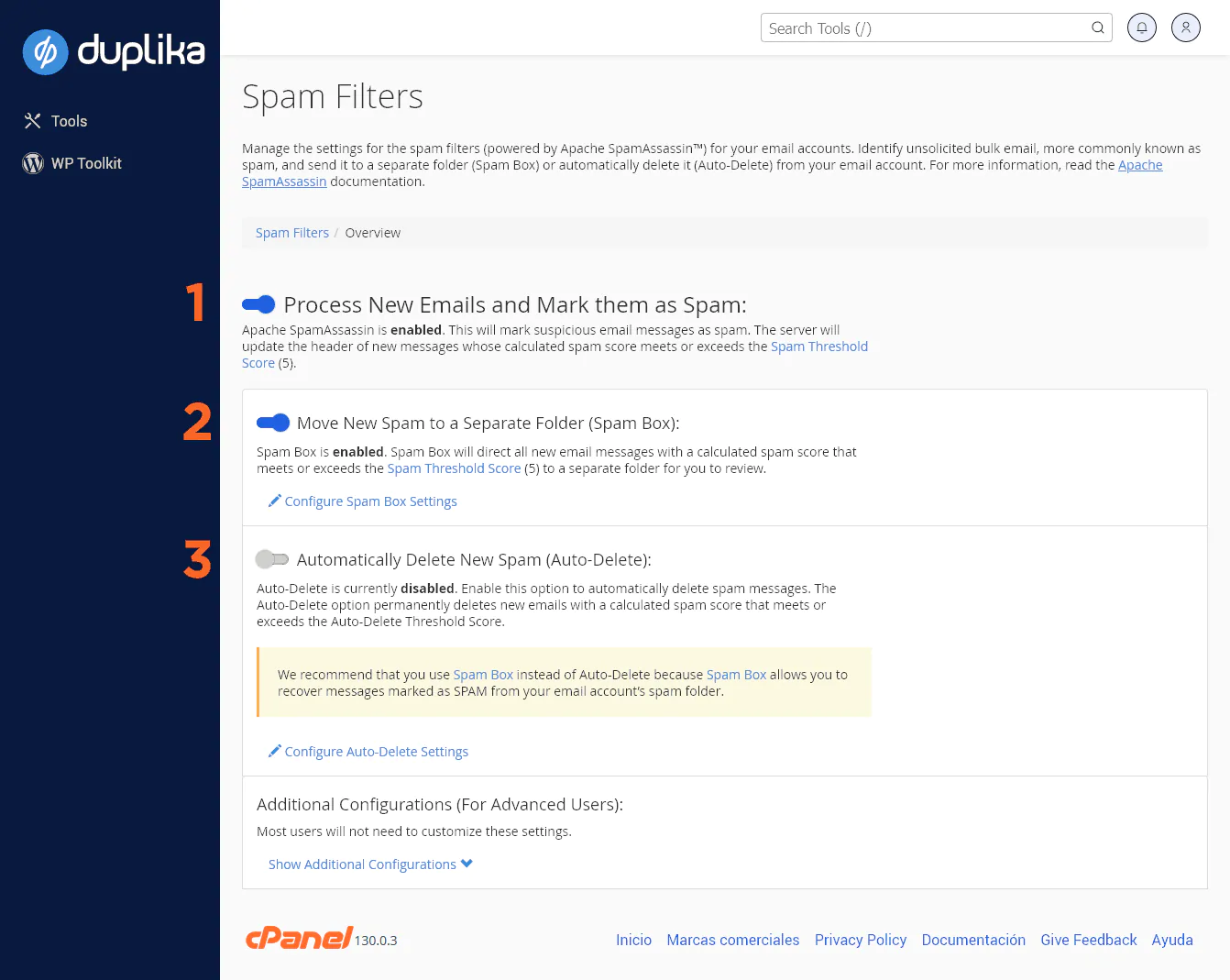
1. Procesar los correos nuevos (antes de que entren a tu casilla) y marcar los sospechosos como SPAM. Por defecto, activado, y recomendamos dejarlo así. Nótese que en la descripción de este ítem existe un link en azul con la leyenda “Spam Threshold Score“. Hacer clic en este enlace nos permitirá cambiar el nivel de detección (de 1 a 10, y por defecto 5). Nótese que los mensajes de spam obtienen valoraciones de “indeseado” calculadas con un número por encima de los mensajes normales. Si la puntuación de spam calculada de un mensaje alcanza (o supera) la puntuación “de umbral” de SPAM, el sistema etiquetará ese mensaje como ***spam***.
Por ejemplo, si configuramos una cuenta de correo bajo una puntuación de umbral de spam de nivel 10, cPanel sólo marcará los mensajes que sean SPAM sin ninguna chance de equivocación.
Mientras tanto, una puntuación de umbral de spam de 2 marcará muchos mensajes como spam, lo que podría incluir mensajes que quizás NO lo sean.
2. Mover los correos tildados como SPAM a una carpeta aparte. Sin lugar a dudas recomendamos dejar esta opción activa tal cual viene por defecto. En general los correos detectados como SPAM en un umbral de tolerancia de 5 o menos lo serán. Es bueno entonces tener un único lugar en donde verificar esto semanalmente, sólo para estar seguros.
Recordá que cuando un correo marcado como “basura” equivocadamente aparece en la carpeta de SPAM, podés marcarlo como “correo deseado” de modo que el algoritmo detrás del filtrado aprenda y/o conozca mejor tus intereses.
3. Borrar automáticamente los correos considerados SPAM. Recomendamos dejarlo desactivado dado que eliminar correos considerados SPAM de manera automática coarta una supervisión manual, humana. Las máquinas pueden fallar, sobre todo con umbrales de tolerancia bajos (1-4). Por eso es mejor tener la posibilidad de entrar a la casilla de correo no deseado, al menos una vez a la semana, y ver qué correos fueron filtrados.
Importando direcciones de correo
Otra herramienta que puede que te sirva es la de importar direcciones de correo de tus contactos. Para eso hacé clic en:
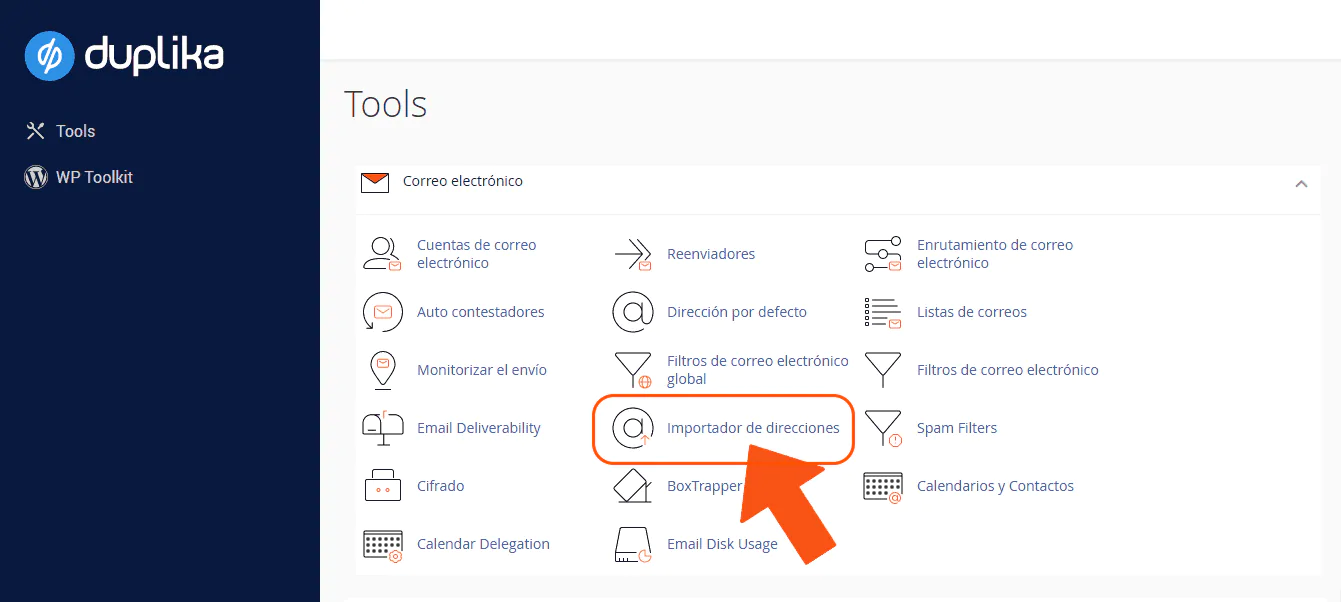
Así, vas a ver la siguiente pantalla:

El botón examinar te permite ubicar un archivo tipo CSV o XLS, formatos típicos que emplean los clientes de correo para exportar las direcciones de contactos. Por ejemplo, en Hotmail se exportan los contactos de la siguiente manera:

Seleccionado el archivo, hacé clic en el botón azul de Siguiente.
En la pantalla que sigue no deberías más que tocar Siguiente otra vez. Sólo en caso de que el archivo no se lea correctamente es que existen las variables señaladas en el recuadro naranja para poder hacer cambios (y para estos casos es útil abrir el archivo CSV con un bloc de notas para saber cómo está separada la información).

Tras el paso 3, vas a ver la siguiente pantalla:

Lo importante acá es seleccionar de cada menú desplegable el tipo de información que refleja la información contenida en la columna. Por ejemplo, “email” o “contraseña”. Al final de todo el contenido del archivo CSV que ves “traducido” en tu pantalla, está el botón Siguiente para terminar el proceso.
6. Administrando tus archivos
El grupo “Archivos” de tu cPanel ofrece herramientas para subir/editar/borrar archivos, realizar copias de seguridad de tu sitio web y administrar tus cuentas de protocolos de Transferencia de Archivos, protocolo conocido como “FTP”. FTP es un método de administrar los archivos que integran tu sitio a través de un programa o “cliente” (típicamente filezilla, el más popular).
No obstante, a continuación te vamos a enseñar el método directo, natal de cPanel, que es justamente usando la herramienta señalada debajo.

Uso del Administrador de archivos
Como vemos, la primera herramienta de este grupo es el Administrador de archivos. Éste te permite administrar todos los archivos de tu sitio directamente vía HTTP en lugar de tener que descargar una herramienta de FTP como filezilla.
Cuando hagas clic en el icono de “Administrador de archivos” verás una pantalla como la siguiente, mostrando la “raíz” de tu web:

Lo que estás viendo es el corazón de tu sitio. Por ende, recomendamos EXTREMA precaución.
En la columna de la izquierda se ubican la carpeta raíz y sus subcarpetas.

En la segunda columna estás viendo los contenidos de la carpeta seleccionada (por defecto la carpeta raíz).

Por ejemplo, si hacés clic sobre Public_html, verás entonces los archivos de la parte visible, pública, de tu web.

Tras tomar cuenta de esto, las siguientes herramientas te van a resultar útiles:

Tené en cuenta que algunas de las opciones, por lógica, sólo se van a “encender” tras haber seleccionado uno a varios archivos.
Crear una nueva carpeta
Las carpetas ayudan a mantener los archivos organizados, logrando que la estructura de un sitio sea más simple de entender pero, a la vez, facilitando su mantenimiento.
Para crear una nueva carpeta, simplemente ubicá y cliquea el botón de “+Carpeta” en el menú superior:

A continuación, se te pedirá que nombrés tu nueva carpeta e ingresés el destino adonde se creará la misma.

Cuando hayas terminado, hacé clic en “Crear nueva carpeta”, ¡y listo!
Para agregar un nuevo archivo (por ejemplo, un documento de Word para que tus visitas puedan descargar, o una imagen que debas utilizar en tu sitio), primero tenés que hacer clic en la carpeta donde deseás cargar el archivo. En la imagen de abajo, seleccioné “wp-content”. Acto seguido, hacé click en la opción “Cargar” del menú superior como se indica en la captura.

Desde aquí se te pedirá que arrastrés y sueltes los archivos que desees subir, o que simplemente selecciones el archivo de tu ordenador vía el botón azul.

Hecho esto, tu archivo se transferirá a la carpeta seleccionada.
Como te imaginás, seleccionar un archivo y hacer clic sobre la herramienta “Editar” permite ver y cambiar su contenido. “Eliminar” lo borra, “Descargar” lo baja a tu carpeta de descargas, etc.
Cuentas FTP
Una cuenta FTP te permite administrar los archivos de tu sitio con un programa dedicado para eso (es decir, por fuera de cPanel).
Es posible utilizar el mismo nombre de usuario y contraseña de tu cuenta de cPanel para iniciar una sesión FTP sin problemas. Sin embargo, también existe la posibilidad de que tengas que darle acceso a tu sitio a un tercero, por ejemplo un diseñador web. Para eso, es recomendable crear una cuenta específica. Lo primero es hacer clic en “Cuentas FTP”.

Vas a entrar a esta pantalla:

1. Crear un login
Para crear una nueva cuenta de FTP, ingresá la información descripta en la captura superior. El nombre debería ser memorizable; la contraseña, igual pero difícil. En lo posible usá números y letras, alguna mayúscula y carácter especial (como – $ # % &).
2. Definir el “Directorio”
El cuadro “Directorio” define el nivel más “alto” de acceso al directorio de la nueva cuenta FTP: el nivel a partir del que se podrá editar. El nivel más sensible es la “raíz” dado que permite la edición completa de todo el sitio. Considerá si solamente necesitás conceder permisos para un área particular, como por ejemplo “imágenes” o “documentos” o algo bien definido como la carpeta de un Tema o Plugin.
3. Definir la cuota
Es posible determinar una cuota máxima para el espacio que el nuevo usuario FTP pueda utilizar. Este valor puede ser una cantidad limitada (o ilimitada) de tu espacio en disco. Normalmente uno lo dejaría como ilimitado, salvo que corra riesgo el espacio total global de tu plan de hosting.
7. Realizando una copia de respaldo de tu sitio
Si alguna vez tu teléfono móvil o tu computadora se rompió, entonces sabrás perfectamente qué devastador es comprobar que no hisite una copia de respaldo de tu información.
La buena noticia es que cPanel hace las copias de seguridad algo muy fácil, dándote la oportunidad de respaldar tu sitio manualmente en cualquier momento que elijas. Para comenzar, por favor hacé clic en el ícono “Asistente de copia de seguridad” en la sección Archivos de tu sitio, tal cual se muestra debajo.

Si bien podés usar la herramienta gemela “Copia de seguridad” (el ícono inmediatamente a la izquierda del señalado con recuadro naranja), el “Asistente de copia de seguridad” hace del proceso algo amigable, y por eso te recomendamos que vayas por ahí. A continuación, aparecerá esta pantalla:

No hay mucha ciencia: el botón “Back Up” creará la copia de respaldo, el de “Restaurar” usará eventualmente esa copia para restablecer tu sitio (anque esperemos que no tengas ninguna necesidad de hacerlo).
Se visualizará una pantalla donde tendrás la opción de elegir si deseás una copia de seguridad completa (todos los archivos) o una copia de seguridad parcial (Directorio Principal, Bases de Datos MySQL, Reenviadores de Correo ó Filtros).

Realizar una copia de seguridad de todo tu sitio suele ser lento (dependiendo del tamaño del sitio, claro).
cPanel te va a pedir que elijas un destino de copia de seguridad. A menos que tengas un servidor FTP remoto (que probablemente no sea el caso), dejalo como “Directorio Principal”.

Vale la pena aclarar que el archivo ZIP del backup se crea dentro de nuestra de hosting, y por ende, una vez descargado, es mejor borrarlo (por ejemplo, usando el Administrador de Archivos ya mencionado).
El proceso de creación del backup se toma su tiempo. Al terminar, se presenta un link de descarga.
Lo indicado es realizar también copias de seguridad parciales, precisas (“Directorio Principal” -raíz-, “Bases de datos MySQL”, “Filtros & reenviadores de correo electrónico”). La razón detrás de esto tiene dos aristas: por un lado, crear cada backup parcial es más rápido; por el otro, en general cuando necesitamos restaurar el sitio sólo necesitamos recuperar una parte. Por ejemplo, sólo la base de datos.
Comprobar tu espacio en el disco
Quizás tu empresa de alojamiento web no te lo advirtió, pero tu espacio en disco no es infinito. Siempre hay límites de uso, y, como un nuevo webmaster, es importante que sepas cuánto espacio estás ocupando.
También es útil verificar el espacio en disco periódicamente para comprobar qué partes o secciones de tu sitio web están ocupando la mayor parte. De esta manera vas a saber en donde comprimir o eliminar archivos innecesarios si te estás quedando sin espacio.
Por favor, hacé clic en el ícono “Uso del disco”.

Vas a acceder a esta pantalla:

Esta presentación te ofrece un vistazo rápido de las diferentes secciones de tu web, incluidas carpetas, plugins, bases de datos, correos, y la cantidad de espacio que ocupa cada cosa. Es normal que no conozocas la mayoría de las carpetas porque son partes de WordPress o bien del software detrás del servidor (ej.: spamassassin). Ante alguna duda, preguntale a tu proveedor de hosting.
8 – Instaladores en un click
Lo último que vamos a enseñarte hoy es a instalar WordPress y otras aplicaciones útiles directamente desde tu cPanel. Esto realmente acelera el proceso de instalar WordPress u otro CMS.
En primer lugar, buscá la sección “Software” de tu página principal de cPanel y hacé clic sobre “Softaculous Apps Installer”.

Gracias a esta herramienta vas a poder instalar aplicaciones como WordPress, Drupal y Joomla, pero también foros, blogs, encuestas, etc.
A continuación, podrás ver una pantalla como ésta, llena de aplicaciones que puedes instalar con un práctico menú a lo largo de la parte izquierda:

Tomate tu tiempo para investigar las ofertas gratuitas al alcance de tu mano.
Es una buena idea investigar, por separado, cada aplicación que considerás instalar previo al clic que la instala. Buscá un poco en Google y, sobre todo, ¡disfrutá tu sitio!
Instalando WordPress
Vamos a guiarte en la instalación de WordPress que es un ejemplo popular hoy día.

A continuación, verás una pantalla como esta:

Configurando tu Nombre de Dominio y el Nombre de tu Sitio
Algunos consejos rápidos:
- Seleccioná el protocolo que deseás utilizar. Si NO disponés de un certificado SSL configurado para tu sitio entonces dejá este campo como http://
- Elegí el dominio al que deseás agregar WordPress en la lista desplegable. Si tenés un sólo dominio es lo que verás por defecto. Por las dudas, si tenés más de un dominio, asegurate de no instalar WordPress en donde ya realizaste una instalación previa.
- En la sección “Directorio”, atento: si estás instalando WordPress como un blog a un sitio ya existente, nombrá el directorio de instalación como “wp” o quizás “blog”. Pero si planeás usar WordPress para tu sitio web COMPLETO, dejá este campo completamente vacío.
- Para “Nombre del sitio”, escribí un nombre que represente el nombre real de tu sitio. Por lo general, se ingresa el nombre de tu dominio, pero sin los agregados de “http://www.” o el “.com”. Por ejemplo, “http://www.miempresa.com” se escribiría como “Mi Empresa”.
Configurando tu cuenta de administrador
Te recomiendo no dejar “admin” como nombre de usuario. Preferiblemente, usá un alias o apodo.
Para la contraseña de administrador, asegurate de usar una contraseña “muy fuerte” que conste de letras, números, caracteres especiales y mayúsculas.
Por si hace falta aclarar, NO dejés este campo con las letras “pass”, a menos que quieras ser hackeado.
También asegurate de actualizar el correo electrónico de administrador ingresando una cuenta de correo que verifiques regularmente.

Ahora, establecé tu idioma, el mismo con que van a existir los contenidos en tu sitio. Si el público de tu sitio habla Español, es el idioma que vas a elegir.

Por ahora, olvídate de las opciones avanzadas. Hacé clic en “Instalar”, ¡y listo!
Terminada la instalación, entrá al Escritorio de tu WordPress (la “sala de control”) escribiendo la URL http://www.tudominio.com/wp-admin/
¡Felicidades! Llegó el momento de comenzar a construir tu sitio.
¿Qué pasa si necesito más ayuda?
Si necesitás un poco más de ayuda, cPanel pone a disposición varios tutoriales en video aquí.
También existe un montón de documentación disponible en cada página interna de cPanel, así que estate atento para cuando dudes con algo, puesto que siempre existirá ayuda contextual.
¡Ya estás listo!
Esperamos que hayas encontrado esta guía sencilla, útil y fácil de entender.
Ahora tenés todo lo que necesitás para resolver con cPanel las cuestiones típicas que se plantean en sitios nuevos.
Si te quedás atascado con algo, o necesitás ayuda con funciones más avanzadas, siempre es una buena idea pedirle a un desarrollador web una mano o una explicación rápida antes de involucrarte en cuestiones complejas que puedan afectar el normal funcionamiento de tu web.
Si alojás tu sitio en Duplika, estamos para ayudarte, asesorarte y resolver tus obstáculos. Escribinos.
Éxitos en tus emprendimientos, y gracias por leer.
